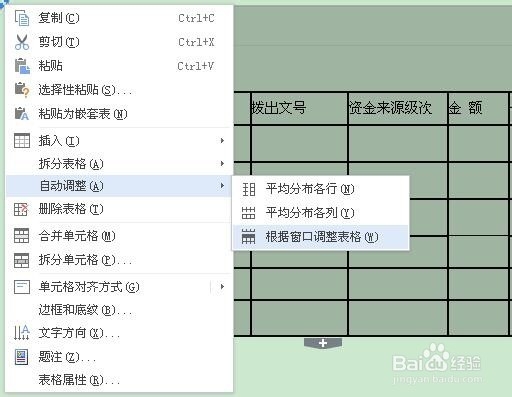1、如图所示,我们要报这个表格复制到word中,我们选中文档,复制到word中,我们发现,表格超出了word页面。
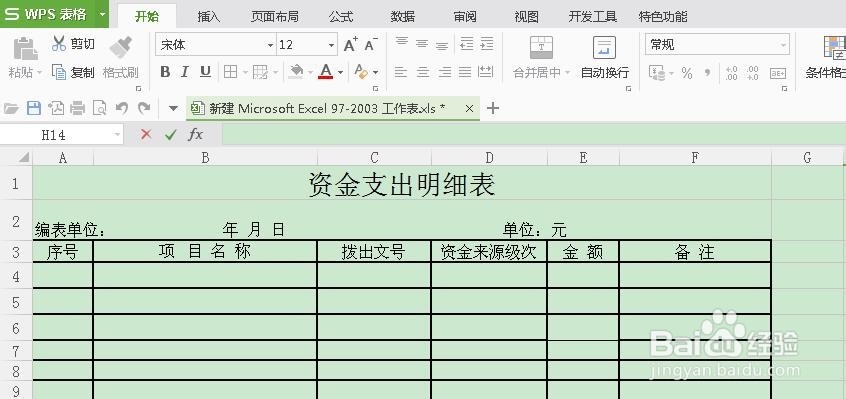
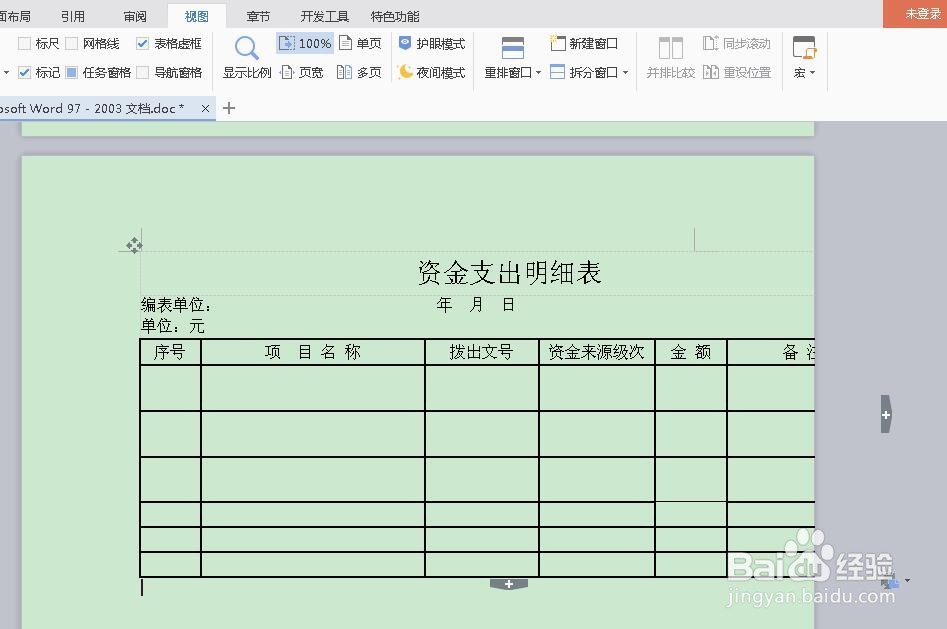
2、我们在菜单栏找到视图选项卡,在视图选项卡下选择“Web板式”按钮,这时候我们发现,整个表格都显示出来了。

3、然后我们选中表格,在表格右下角有个拉伸符号,左键点住拉伸符号,向左上角拉动,调整到想要的大小。
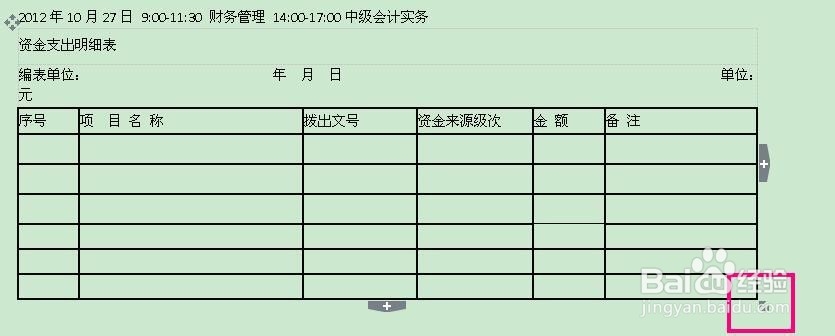

4、然后,我们在视图菜单栏下点击“页面”按钮,发现表格已经能够完全显示在word文档之中了。

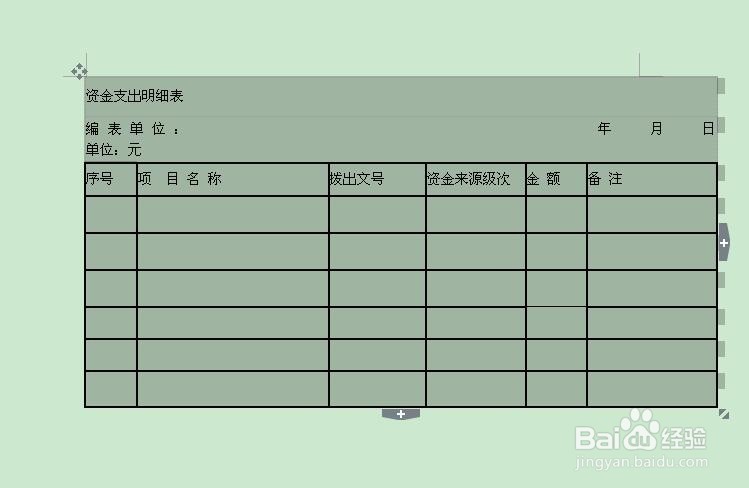
5、但是我们看,这时候的表格看起来很别扭,我们可以选中表格单击鼠标右键,点击“自动瓢遥费涓调整”-“根据窗口调整表格”按钮,表格就会自动调整到合适的样式。